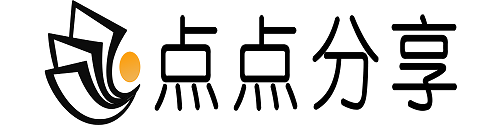一、打开桌面远程
在需要开启远程桌面的电脑上打开右键此电脑属性——远程设置——选择用户
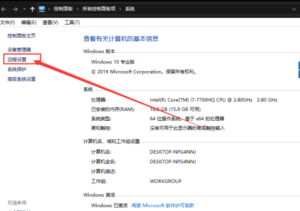
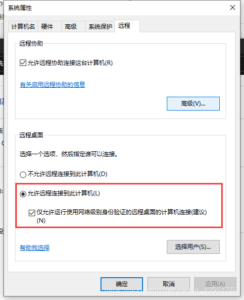
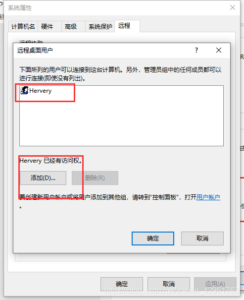
注:win10和win7进入系统界面方法可能不一样
汇总脚本为
@echo off
net start SessionEnv
net start TermService
::开启远程服务
REG ADD HKEY_LOCAL_MACHINE\SYSTEM\CurrentControlSet\Control\Terminal” “Server /v fDenyTSConnections /t REG_DWORD /d 0 /f
::开启远程选项,打开远程端口
REG ADD HKEY_LOCAL_MACHINE\SYSTEM\CurrentControlSet\Control\Terminal” “Server /v fDenyTSConnections /t REG_DWORD /d 1 /f
::关闭远程选项,关闭远程端口
执行脚本需要杀毒软件允许,不生效请重启系统或者重启服务
二、修改远程桌面默认的端口号:
同时按下win+r键,在搜索框中输入“regedit”,回车打开注册表
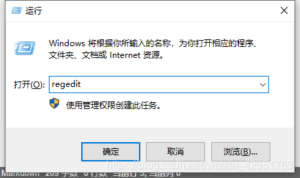
HKEY_LOCAL_MACHINE\SYSTEM\CurrentControlSet\Control\Terminal Server\Wds\rdpwd\Tds\tcp,在右侧找到PortNamber,可以看见其默认值是3389,修改成所希望的端口(2000-65535间选择)即可。我这修改为1133。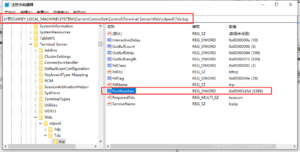
再打开HKEY_LOCAL_MACHINE\SYSTEM\CurrentControlSet\Control\Terminal Server\WinStations\RDP-Tcp,将PortNumber的值修改成端口1133,注意使用十进制。
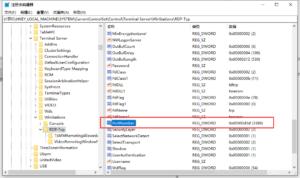
到此,端口号修改完成,重启电脑 或 右键“计算机”,点击“管理”,弹出的窗口左侧选“服务和应用程序”–>“服务”,找到“Remote Desktop Services”,右击,选择“重新启动”,即可使更改后的端口生效。
汇总脚本为
::修改端口为49000
REG ADD “HKEY_LOCAL_MACHINE\SYSTEM\CurrentControlSet\Control\Terminal Server\Wds\rdpwd\Tds\tcp” /v PortNumber /t REG_DWORD /d 49000 /f
REG ADD “HKEY_LOCAL_MACHINE\SYSTEM\CurrentControlSet\Control\Terminal Server\WinStations\RDP-Tcp” /v PortNumber /t REG_DWORD /d 49000 /f
三、如果防火墙开启,请关闭防火墙或者放开防火墙端口限制
但是通常为了安全,都会保留防火墙的开启状态。因此还需要修改防火墙的入站规则。右键电脑,点击属性进入,点击左上角“控制面板”,找到“windows 防火墙”,此时防火墙处于开启状态。点击右侧“高级设置”–>“入站规则”,将滚动条到底,即可看见名称为“远程桌面(TCP-In)”的入站规则,可以看见其默认端口还是“3839”,而没有我们刚改过的“1133”的规则。需要将“3839”改成“1133”,但是这里无法直接更改,需要到注册表进行更改。
同样通过regedit命令,进入注册表编辑器,并找到HKEY_LOCAL_MACHINE\SYSTEM\CurrentControlSet\services\SharedAccess\Defaults\FirewallPolicy\FirewallRules项,将RemoteDesktop-UserMode-In-TCP的值中包含3389的数据改成1133。
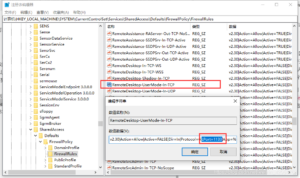
再进入HKEY_LOCAL_MACHINE\SYSTEM\CurrentControlSet\services\SharedAccess\Parameters\FirewallPolicy\FirewallRules,将RemoteDesktop-UserMode-In-TCP的值中包含3389的数据改成1133。
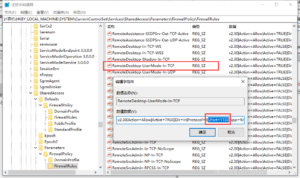
在需要远程的电脑打开运行对话框输入mstsc,输入ip地址加端口号,就可以进行远程访问了。